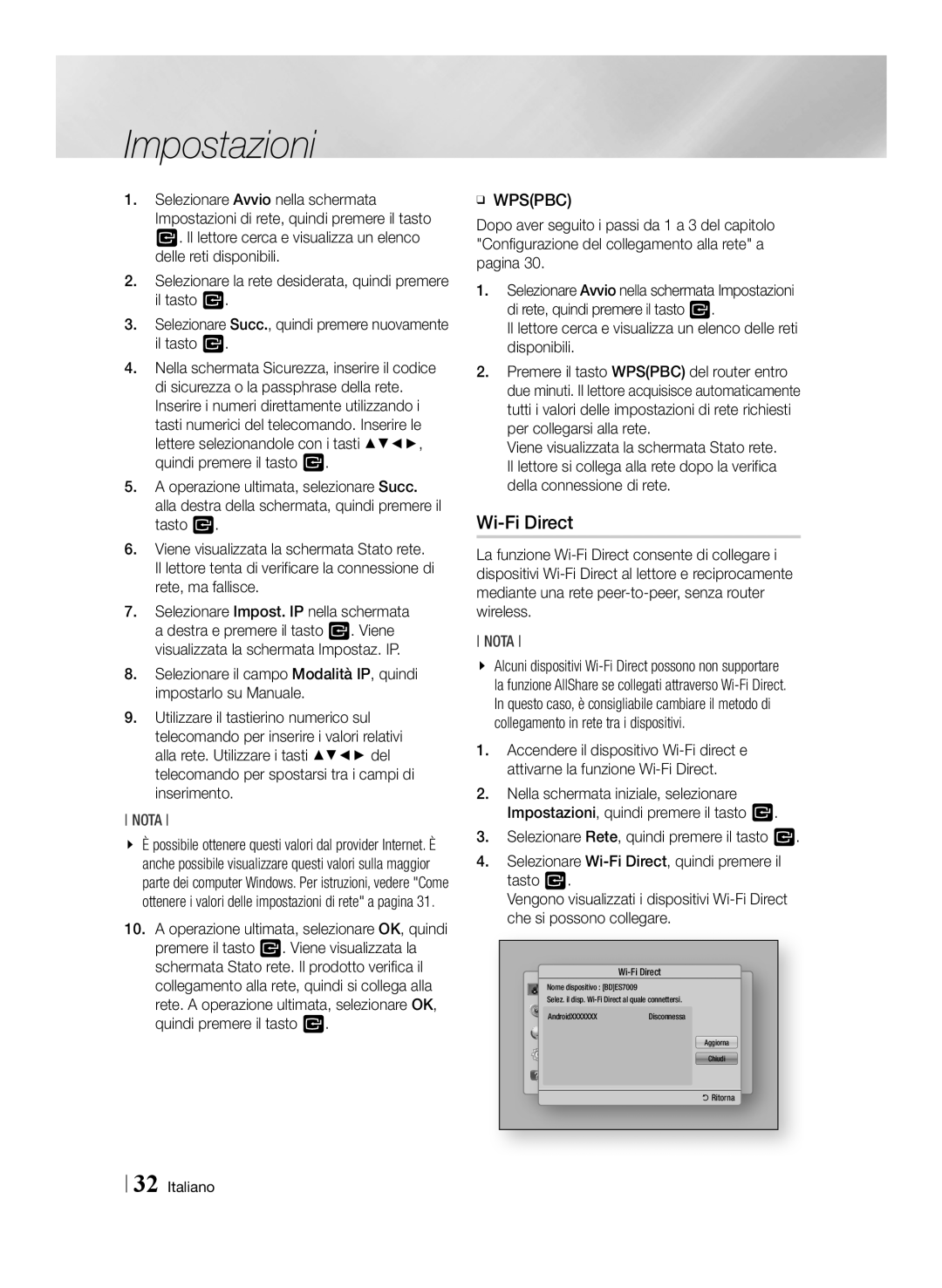Impostazioni
1.Selezionare Avvio nella schermata Impostazioni di rete, quindi premere il tasto v. Il lettore cerca e visualizza un elenco delle reti disponibili.
2.Selezionare la rete desiderata, quindi premere il tasto v.
3.Selezionare Succ., quindi premere nuovamente il tasto v.
4.Nella schermata Sicurezza, inserire il codice di sicurezza o la passphrase della rete. Inserire i numeri direttamente utilizzando i tasti numerici del telecomando. Inserire le lettere selezionandole con i tasti ▲▼◄►, quindi premere il tasto v.
5.A operazione ultimata, selezionare Succ. alla destra della schermata, quindi premere il tasto v.
6.Viene visualizzata la schermata Stato rete. Il lettore tenta di verificare la connessione di rete, ma fallisce.
7.Selezionare Impost. IP nella schermata a destra e premere il tasto v. Viene visualizzata la schermata Impostaz. IP.
8.Selezionare il campo Modalità IP, quindi impostarlo su Manuale.
9.Utilizzare il tastierino numerico sul telecomando per inserire i valori relativi alla rete. Utilizzare i tasti ▲▼◄► del telecomando per spostarsi tra i campi di inserimento.
NOTA
\\ È possibile ottenere questi valori dal provider Internet. È anche possibile visualizzare questi valori sulla maggior parte dei computer Windows. Per istruzioni, vedere "Come ottenere i valori delle impostazioni di rete" a pagina 31.
10.A operazione ultimata, selezionare OK, quindi premere il tasto v. Viene visualizzata la schermata Stato rete. Il prodotto verifica il collegamento alla rete, quindi si collega alla rete. A operazione ultimata, selezionare OK, quindi premere il tasto v.
ĞĞWPS(PBC)
Dopo aver seguito i passi da 1 a 3 del capitolo "Configurazione del collegamento alla rete" a pagina 30.
1.Selezionare Avvio nella schermata Impostazioni di rete, quindi premere il tasto v.
Il lettore cerca e visualizza un elenco delle reti disponibili.
2.Premere il tasto WPS(PBC) del router entro due minuti. Il lettore acquisisce automaticamente tutti i valori delle impostazioni di rete richiesti per collegarsi alla rete.
Viene visualizzata la schermata Stato rete. Il lettore si collega alla rete dopo la verifica della connessione di rete.
Wi-Fi Direct
La funzione
NOTA
\\ Alcuni dispositivi
1.Accendere il dispositivo
2.Nella schermata iniziale, selezionare Impostazioni, quindi premere il tasto v.
3.Selezionare Rete, quindi premere il tasto v.
4.Selezionare
Vengono visualizzati i dispositivi
|
|
Nome dispositivo : [BD]ES7009 | |
Display |
|
Selez. il disp. | |
Audio | Disconnessa |
AndroidXXXXXXX | |
Rete | Aggiorna |
Sistema | Chiudi |
Supporto | 'Ritorna |
| |